利用PS去水印的三种方法
对于很多人来说去水印是比较头疼的事情,如果你会PS,那么一切都不是问题。那么ps怎么去水印?下面小编就为大家介绍ps去水印的三种方法,一起来看看吧!
方法1:用内容感知移动工具去水印
打开素材图片【ctrl+o】,如下图所示。

复制图层【ctrl+j】,如下图所示。
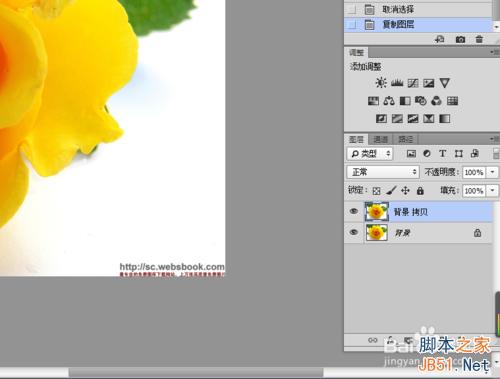
单击工具箱中的内容感知移动工具,选中图片中的水印,如下图所示。
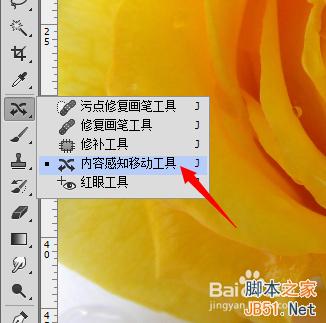
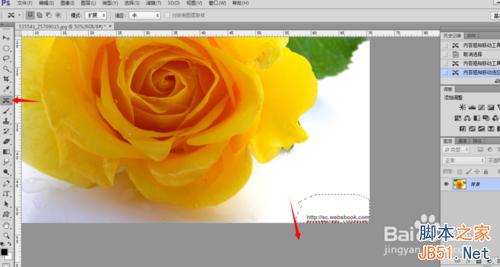
往下移,水印不见了,如下图所示。

方法2:用污点修复画笔工具去水印
打开素材图片【ctrl+o】,复制图层【ctrl+j】,如下图所示。

单击工具箱中的【污点修复画笔】工具,设置好参数,如下图所示。
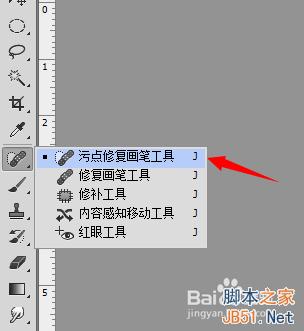
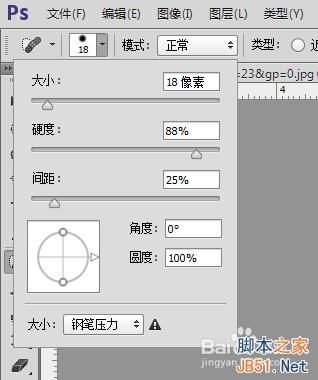
在文字处涂抹,如下图所示。
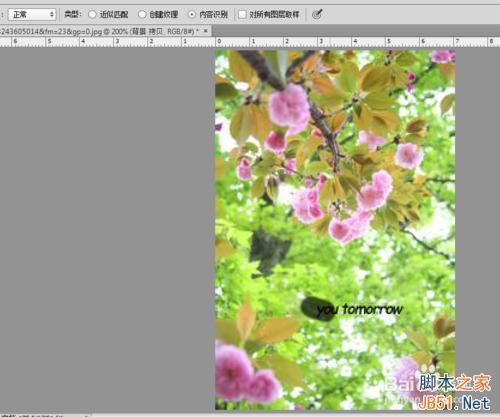
去掉水印后的效果,如下图所示。

方法3:用内容识别填充去水印
打开素材图片【ctrl+o】,复制图层【ctrl+j】,如下图所示。

单击工具箱中的矩形选框工具,框选住水印,如下图所示。


按【shift+f5】,选择【内容识别】填充,如下图所示。
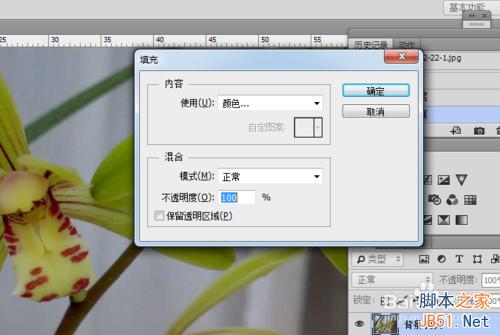

单击确定后的效果如下图所示。

选中水印,按【shift+f5】--【内容识别】填充--确定,如下图所示。

最终的效果,如下图所示。


以上就是ps去水印的三种方法介绍,其实去水印的方法有很多,欢迎各位留言交流。

熱AI工具

Undresser.AI Undress
人工智慧驅動的應用程序,用於創建逼真的裸體照片

AI Clothes Remover
用於從照片中去除衣服的線上人工智慧工具。

Undress AI Tool
免費脫衣圖片

Clothoff.io
AI脫衣器

Video Face Swap
使用我們完全免費的人工智慧換臉工具,輕鬆在任何影片中換臉!

熱門文章

熱工具

記事本++7.3.1
好用且免費的程式碼編輯器

SublimeText3漢化版
中文版,非常好用

禪工作室 13.0.1
強大的PHP整合開發環境

Dreamweaver CS6
視覺化網頁開發工具

SublimeText3 Mac版
神級程式碼編輯軟體(SublimeText3)
 ps序號cs5永久免費2020
Jul 13, 2023 am 10:06 AM
ps序號cs5永久免費2020
Jul 13, 2023 am 10:06 AM
ps序號cs5永久免費2020有:1、1330-1384-7388-4265-2355-8589(中文);2、1330-1409-7892-5799-0412-7680(193);3、1330-1616-9193; -8375-9492-6951(中文);4、1330-1971-2669-5043-0398-7801(中文)等。
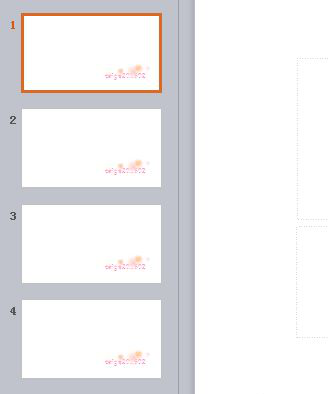 ppt去浮水印怎麼去掉
Mar 21, 2024 am 08:30 AM
ppt去浮水印怎麼去掉
Mar 21, 2024 am 08:30 AM
其實網路上有許多很好看的ppt模板,有時我們自己用ppt製作出來的幻燈片不夠美觀,用戶就會選擇搜尋下載好看的模板使用,但有的模板會帶有浮水印,比較影響我們的使用,那麼ppt去水印怎麼去掉呢?一起來看看具體的操作方法吧。 1.打開ppt幻燈片,找到添加浮水印的幻燈片,發現全部都添加了浮水印了。 2、在選單列-點選檢視-找到投影片母版。 (投影片母版是儲存有關應用程式設計範本資訊的投影片,包括字形、佔位符大小或位置、背景設計與配色方案。)3、點選投影片母版後,找到最上方的第一個幻燈片。 4、點選插入的浮水印,按del
 ps安裝無法寫入註冊表值錯誤160怎麼辦
Mar 22, 2023 pm 02:33 PM
ps安裝無法寫入註冊表值錯誤160怎麼辦
Mar 22, 2023 pm 02:33 PM
ps安裝無法寫入註冊表值錯誤160的解決方法:1、查看電腦中是否有2345的軟體,若有則卸載該軟體;2、按「Win+R」輸入「Regedit」開啟系統登錄,然後找到「Photoshop.exe」並將Photoshop項目刪除即可。
 wink的去浮水印工具在哪裡
Feb 23, 2024 pm 04:10 PM
wink的去浮水印工具在哪裡
Feb 23, 2024 pm 04:10 PM
wink的去水印工具在哪裡?在wink中是可以找到去除水印的工具,但是多數的小伙伴不知道wink中如何尋找去除水印的工具,接下來就是小編為玩家帶來的wink去水印工具打開方法圖文教程,有興趣的用戶快來一起看看吧! wink的去水印工具在哪裡1、先打開winkAPP進入到主頁;2、然後在主頁中跳到【首頁】專區;3、最後在多功能頁面中,點擊【去水印】即可打開水印工具。
 ps如何刪除選取區域
Aug 07, 2023 pm 01:46 PM
ps如何刪除選取區域
Aug 07, 2023 pm 01:46 PM
ps刪除選取區域的步驟:1、開啟想要編輯的圖片;2、使用適當的工具建立選取範圍;3、可以使用多種方法刪除選取範圍中的內容,使用“刪除”鍵、使用“修復畫筆工具” 、使用「內容感知填充」、使用「圖章工具」等;4、使用工具來修復任何明顯的痕跡或缺陷,使圖片看起來更自然;5、完成編輯後,點擊選單列中的「檔案」> 「儲存」來儲存編輯結果。
 剪映怎麼去浮水印教程
Mar 26, 2024 pm 05:24 PM
剪映怎麼去浮水印教程
Mar 26, 2024 pm 05:24 PM
1.打開剪映app,導入需要去浮水印的視頻,把視頻拖放到時間線上。 2.複製一份原素材,放在上層,然後點選工具列裡的【長方形遮罩】。 3.將長方形蒙版放在有浮水印的地方,點選特效裡的【模糊效果】。 4.最後把模糊效果加到矩形蒙版圖層,這樣就可以將浮水印去除掉了。
 PS的介面字體太小怎麼辦
Dec 01, 2022 am 11:31 AM
PS的介面字體太小怎麼辦
Dec 01, 2022 am 11:31 AM
PS的介面字體太小的修改方法:1、開啟ps,點選ps頂部功能表列上的「編輯」按鈕展開編輯選單;2、在展開的編輯選單中點選「首選項」按鈕,然後點選「介面. ..”按鈕;3、在介面設定中將使用者介面字體大小設定為“大”,將UI縮放設定為“200%”並儲存設置,然後將ps重新啟動即可生效。
 ps擷取線稿操作過程介紹
Apr 01, 2024 pm 12:51 PM
ps擷取線稿操作過程介紹
Apr 01, 2024 pm 12:51 PM
1.開啟軟體,導入一張素材,如下圖。 2、然後ctrl+shift+u去色。 3.接著ctrl+J複製圖層。 4.然後ctrl+I反向,然後將圖層混合模式設定為顏色減淡。 5、點擊濾鏡--其他--最小值。 6.在彈出的對話框中半徑設定為2,點選確定。 7.最後就看到線稿被提取出來了。






